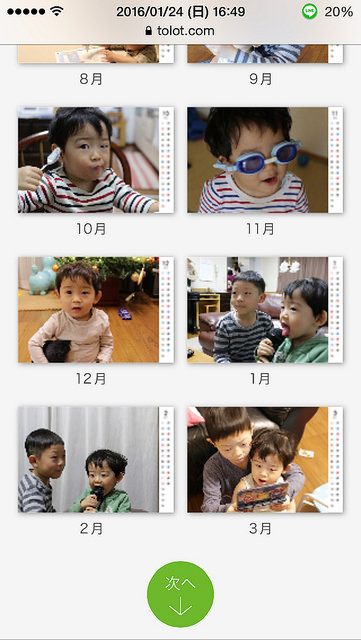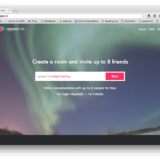遠い実家の両親に自分の子供達の日々の成長を見せたい。
そんな思いでiPad AirとNVMOを使った写真連携をやりました。
で、せっかくなのでカレンダーでも作るかということで。
面白いサービス見つけたのでやってみました。
TOLOTを使うとなんとiPhoneだけでカレンダーが作れる
ということで今回僕が使ったのはTOLOTのカレンダー作成サービス。
https://tolot.com
ハガキサイズのカレンダーで1冊が、2016年1月時点で500円。
なんと送料も無料です。
ということでまずは会員登録
こういうサービスにおきまりの会員登録を済ませます。
iPhoneでもできそうでしたが、PCからやっちゃいました。
登録するメールアドレスを指定。
確認メールが来るのでそこに提示されたリンクをクリックすれば完了です。
早速作ってみよう
ということで登録が完了したので今度はiPhoneからサイトにアクセス。
▼作ろうとするとこんな注意書きが。
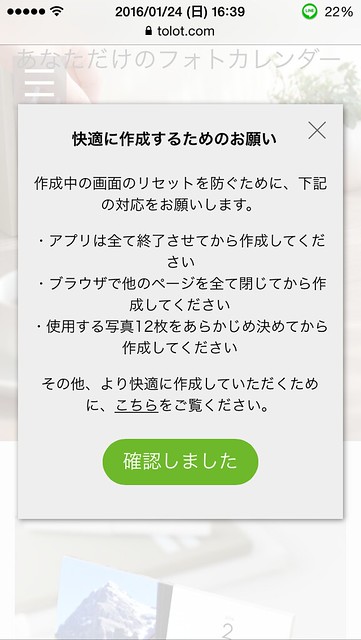
▼ログイン画面。
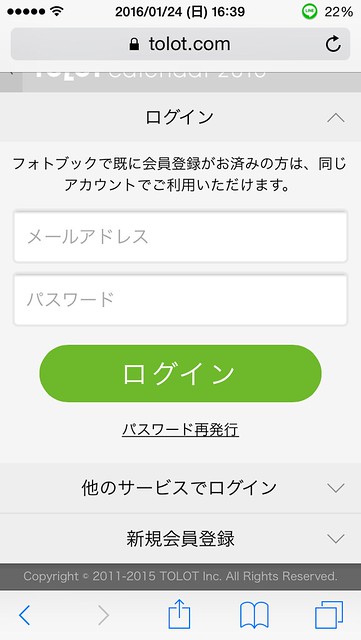
先ほどの登録したメールアドレスとパスワードを入力です。
▼カレンダーの設定が選べます。
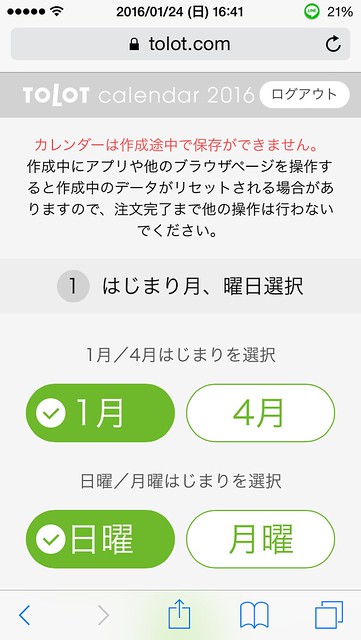
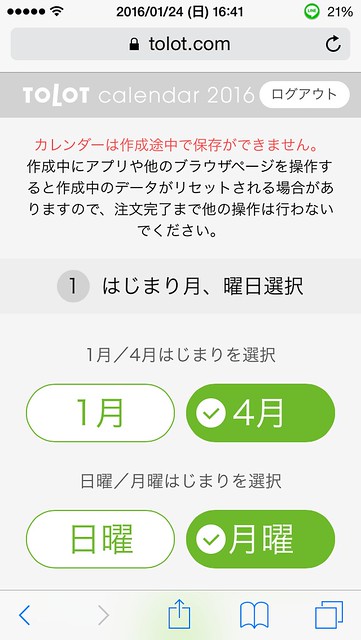
今回はもう1月も終わるので4月始まりにしました。
あとは、僕の好みで月曜日はじまりに。
▼写真はほとんどが一眼レフのを使おうと思っていたので横長を選択。
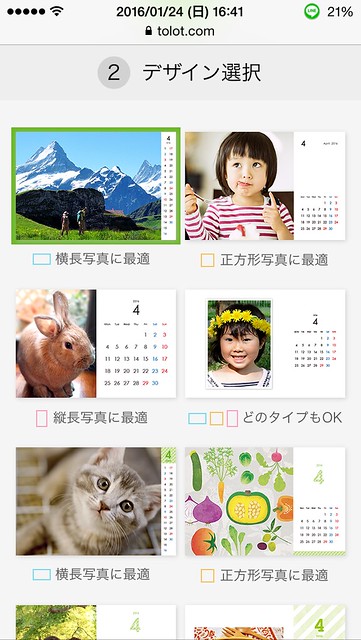
▼カレンダーに写真を選択する画面。
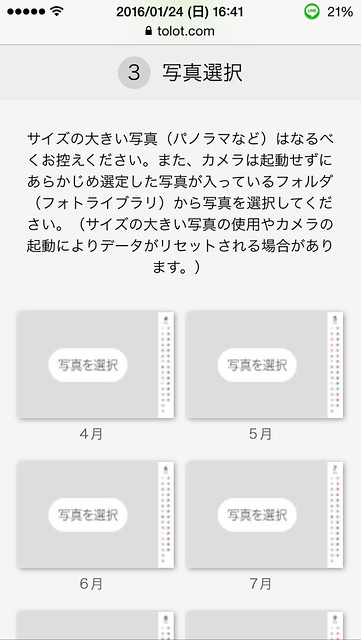
これどういう動きするのかな?と思って、「写真を選択」を選ぶと、
▼メニューがあがってきます。
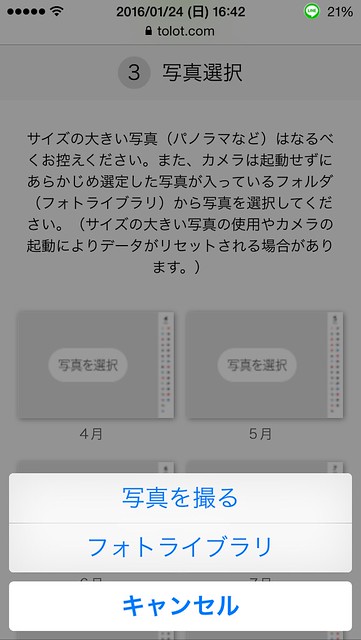
カメラは選ばないでと言われてるのに、写真を撮るがあるのがなんとも。
多分iPhoneの標準に従ってるのでこうなるのかなという推測。
ユーザーには優しくないですね。
あとはライブラリから自分の好きな写真を選択。
この時選べるのは「写真」アプリから参照できるすべての写真です。
なんでフォトストリームの写真でもOKです。
▼終わって先に進むと確認画面が表示されます
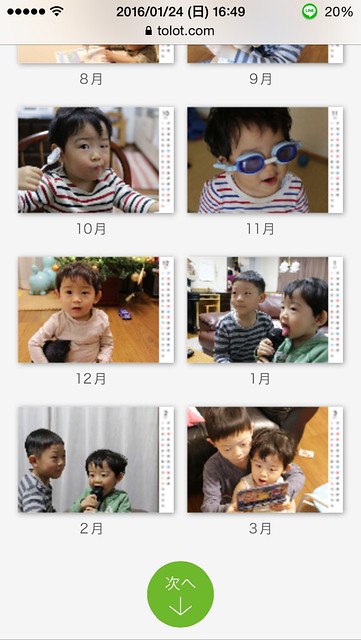
▼全部のチェックが終わったことのチェックをいれます
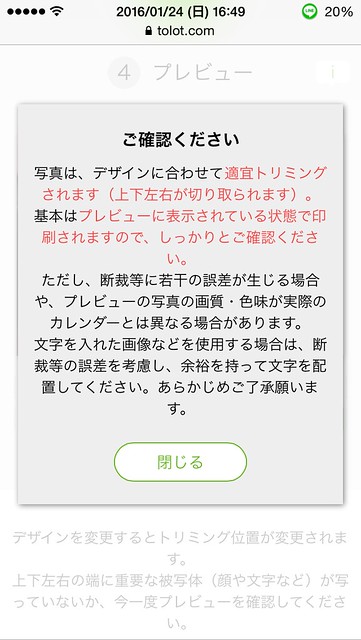
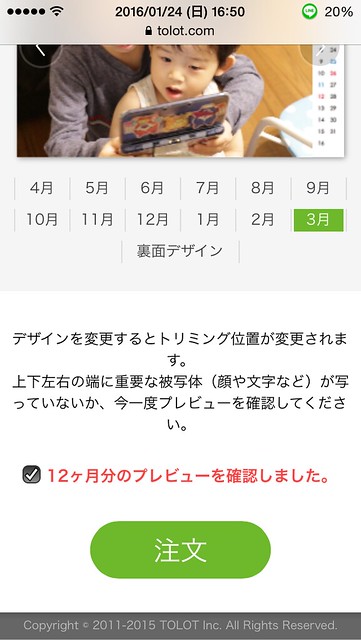
▼著作権に関する確認がでます
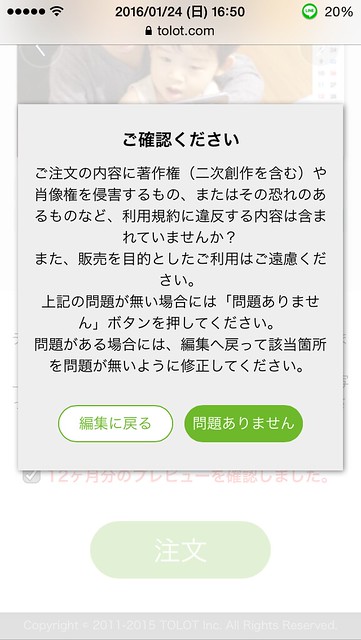
これもなぁ、わからん人にはわからんような。。
まぁ聞いておかないと会社側に責任がいくので仕方ないですね。
▼終わるとアップロード画面
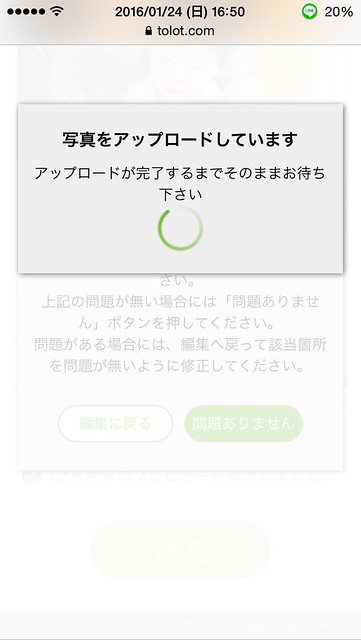
ここはひたすら待ちます。
それでも数分もかからないうちに終わりました。
▼注文者の情報を入力、これは僕の名前と住所に。
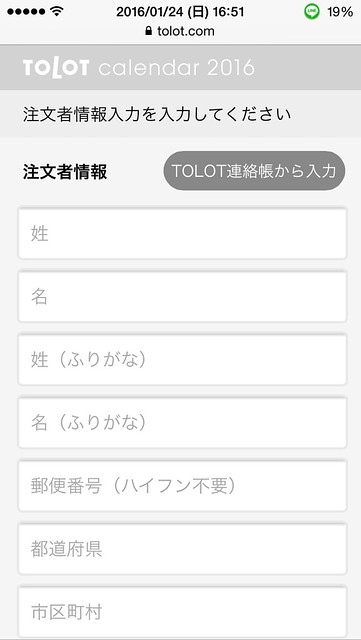
▼配送先の情報入力画面。
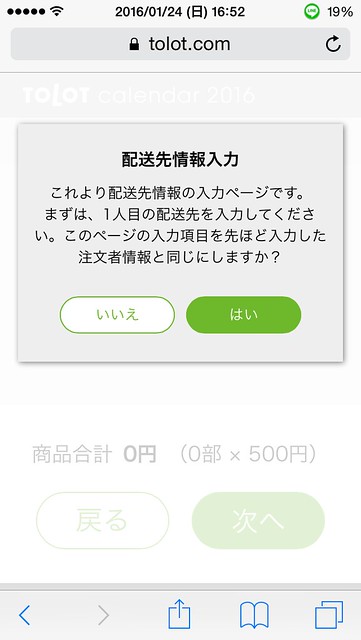
今回は評価もしたいので、自分の所にも届くようにしました。
▼配送先の入力画面
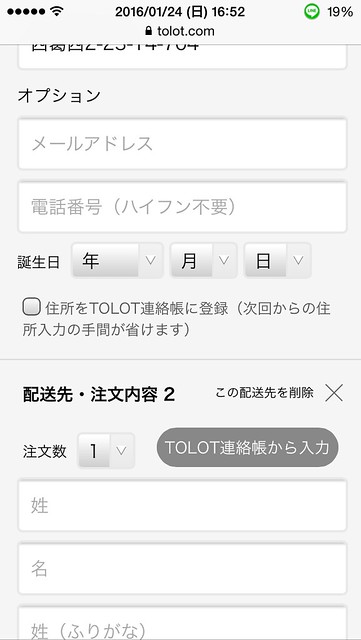
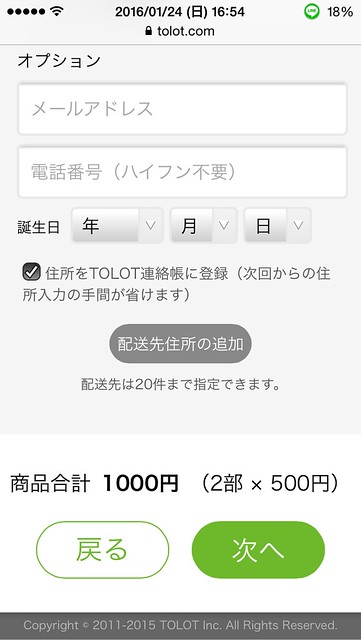
ここで紛らわしかったのが「注文数」。
これは全体ではなく、その配送先に関する数なので注意してください。
僕は勘違いして最初の所で「2」を入れて、配送先2に実家の住所をいれた後に部数が「3」となったので「あれ?」と思い、気づいて修正しました。
▼支払い確認画面
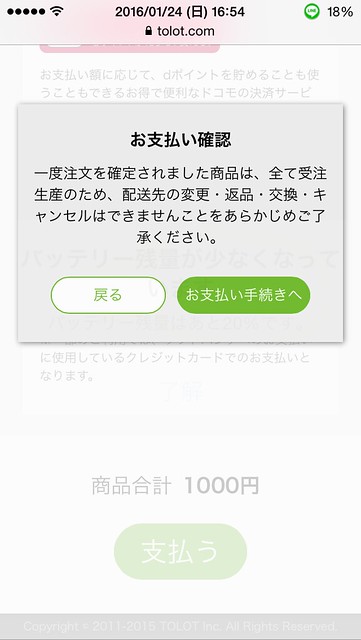
▼支払い手続きへ
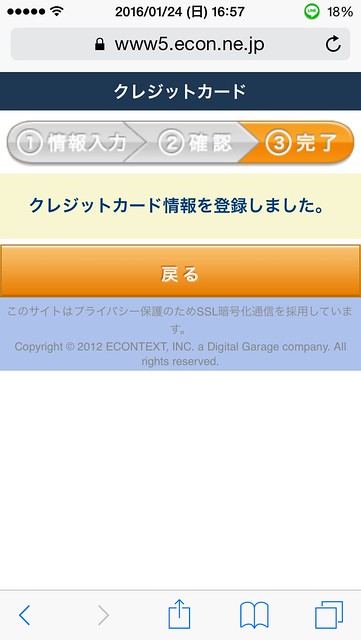
今回はクレジットカードを選択しました。
それ以外にも
が選択できました。
▼注文完了画面
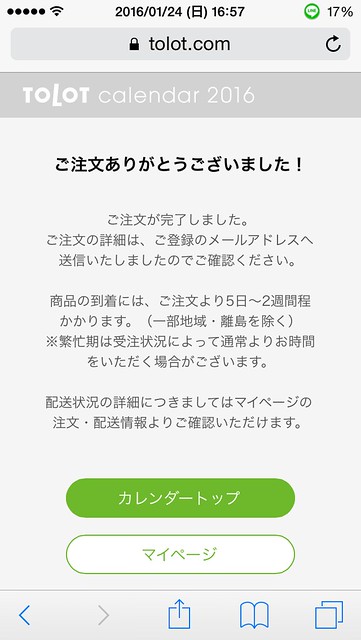
早ければ5日程度で届くようです。
出来上がりが楽しみです。
ますじゅんから見たこのサービスのいいいところイマイチなところ
ということで勝手に評価しちゃいます。
いいところ
安い
作成サイズ・できる機能を絞っているので実現されてるんだろうなと。
この金額ならまだ出来上がりを見てないですが、今時点はいいなと評価してます。
ここは出来によって変わりますが。
使い方がシンプル
iPhoneならSafariを使って写真アプリから選択するという使い方がシンプルなので、アプリでの操作とかがないので。誰でもできるなと思いました。
iPhoneだけで完結する
上にも書いたことにつながりますが、iPhoneだけで完結できるのは楽かなと。
写真は全部iPhoneでって人にとってはこの中で解決してしまうので。
わざわざパソコンとかで取り込んでなんてしなくてもいいので。
イマイチなところ
発注数がわかりにくい
少なくとも僕は勘違いしたので。
最初にトータル数があってそれをどこに配送するのかを振り分ける方がわかりやすいなと。
よく利用させてもらっている三越とかのサイトはそうなっているので。
そっちに慣れているからかしら。
途中でやめられない
ブラウザだけで完結しているが故の問題だとおもっていますが。
途中でやめることができないので、最後まで作り上げる時間を確保する必要があります。
今回僕はだいたい10分くらいで完了しました。
少なくともそのくらいの時間は必要ってことになります。
まぁこれは操作性とかユーザービリティとの引き換えなのかもしれません。
iPhoneで写真撮るのがメインな人にはオススメ!
iPhoneでしか写真撮らないとかiPhoneがメインって人には作成も簡単にできるのでオススメです。
他のものでも撮っている人はその写真を管理しているパソコンからやれば作るのは簡単なんでいいかなと思います。
届いたらレビューしたいと思います。